Sådan slår du undertekster til på Zoom

Lær hvordan du slår undertekster til på Zoom. Zooms automatiske undertekster gør det lettere at forstå opkaldsindholdet.
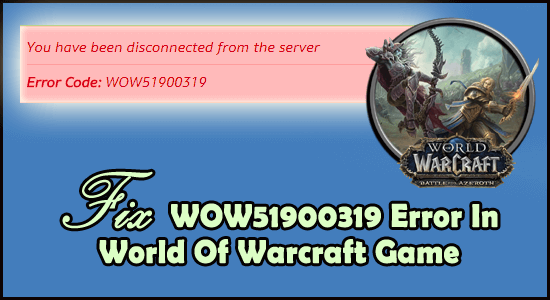
Mange spillere bekræftede WOW51900319-fejl , mens de startede eller spillede World of Warcraft-spillet? Fejlmeddelelsen siger tydeligt, at spillerne bliver afbrudt fra spillets server og vises med en fejlkode WOW51900319 .
Dette er en tilfældig fejl og opstår generelt under gameplayet, og som et resultat bliver du hængende i forbindelsen, der mistede problemet fra serveren, og pludselig bliver spillet uspilleligt. Efter at have undersøgt fandt vi flere forskellige årsager, der forårsager World of Warcraft Du er blevet afbrudt fejl.
Heldigvis kan du rette WOW 51900319 fejl ved at opdatere netværksdrivere, ændre FPS- baggrund til 30 FPS , optimere netværkets hastighed osv.(som diskuteret nedenfor)
Så her i denne artikel får du et detaljeret overblik over rettelserne, men før du går direkte til rettelserne, find ud af de almindelige syndere, der forårsager World of Warcraft-fejlen Du er blevet afbrudt fra serveren.
Hvad forårsager WOW51900319-fejl i World Of Warcraft?
Her har jeg listet nogle få årsager, der udløser WOW51900319 fejlkode. Så tjek det lige ud:
Nu hvor du er godt klar over, hvad der forårsager denne fejlkode . Lad os fortsætte mod rettelserne, der kan rette WOW51900319 fejl i World of Warcraft.
Sådan rettes WOW51900319 i Windows 10?
Indholdsfortegnelse
Fix 1: Brug anden regions VPN
For det meste ses det, at servere i en bestemt region ikke vil klare sig på grund af overbelastning af adskillige spillere i spidsbelastningsperioder. Dette resulterer i sidste ende i WOW51900319 Fejl: Du er blevet afbrudt fra serveren.
Men denne fejl kan nemt undgås ved at ændre Regionen.
VPN-ændring vil også ændre placeringen, og din server ændres automatisk i henhold til dit nye område. Det er det bedste trick til at tackle et sådant problem og nyde spillet uden stop.
Få ExpressVPN for at nyde ubegrænset adgang
Tjek nu, om ændring af serverplacering virker for dig for at omgå fejlen og begynde at spille spillet. Men hvis du stadig får den samme fejl, så gå til den næste mulige løsning.
Rettelse 2: Opdater netværksdrivere
Hvis du bruger forældede eller beskadigede netværksdrivere. Derefter skal du opdatere netværksdriverne for at løse dette problem. For at opdatere netværksdriverne besøg driverens producents websted og find den seneste opdatering, der er kompatibel med dine netværksdrivere.
Og download den seneste opdatering og installer på dit Windows OS. Dette er dog en lidt tidskrævende proces, og mange gange får du ikke den nyeste driver, der er kompatibel med dit system.
Så det er bedst at gå efter den automatiske driveropdateringsproces, du kan bruge en pålidelig løsning som Driver Easy. Den diagnosticerer automatisk dit system og vælger derefter de rigtige drivere til det.
Så nu behøver du ikke bekymre dig om driveren, om den passer godt til din pc eller ej. Alle disse opgaver varetages af Driver Easy.
Få driver Nem at opdatere grafikkortdrivere automatisk
Fix 3: Skift FPS-baggrund til 30 FPS
Mange spillere fandt rapportering om, at WOW5190031 9-fejl nemt kan rettes ved at justere baggrunds-FPS til 30 FPS.
Her er trinene til at ændre FPS-baggrund til 30 FPS:
1) Tryk på fanen System på WOW-spilskærmen. Dette fører dig til siden med systemindstillinger .
2) Tryk nu på fanen Avanceret , og skift derefter skyderen Max Background FPS til 30FPS.
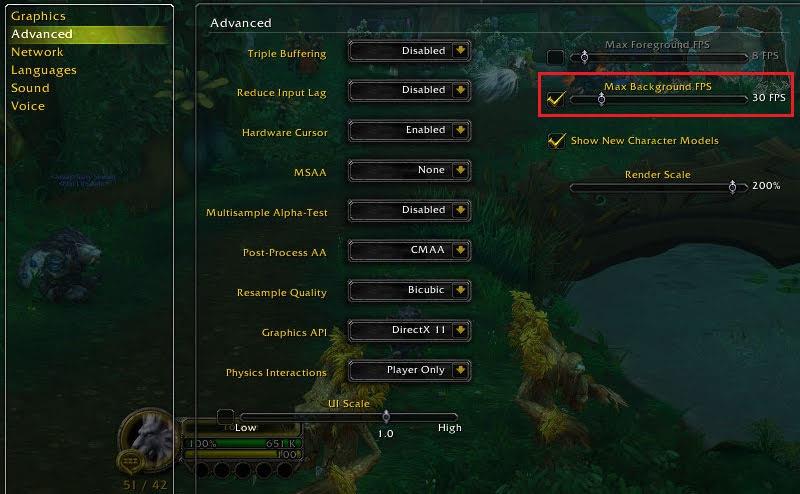
3) Tryk på OK- knappen for at gemme alle de udførte ændringer .
4) Gå tilbage til WOW-spillet og tjek, om det denne gang forbindes uden fejl.
Hvis ja, betyder det, at du har løst problemet med succes.
Fix 4: Optimer netværkshastigheden
Et andet trick, som du kan prøve at rette WOW51900319 fejlkode, er ved at optimere netværkshastigheden.
Følg nedenstående trin for at udføre denne opgave.
1) Tryk på fanen System på WOW-spillets skærm, dette vil tage dig til siden med systemindstillinger .
2) Gå nu til fanen Netværk , og sæt derefter et flueben hen over Optimize Network for Speed .
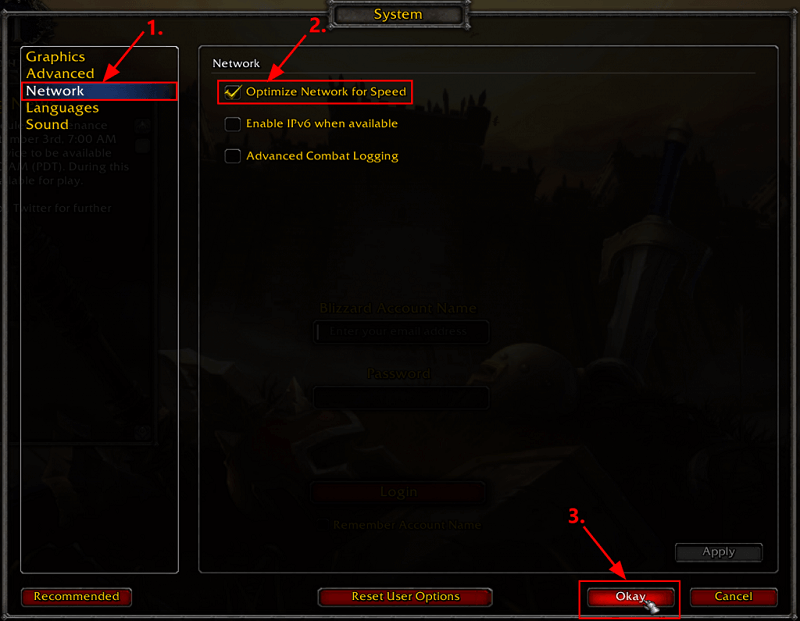
3) Tryk på OK- knappen for at gemme alle de udførte ændringer .
Kør World of Warcraft-spillet igen for at finde ud af, om fejlen er rettet eller ej. Hvis problemet fortsætter, skal du gå videre til den næste løsning.
Fix 5: Nulstil brugergrænsefladen
Chancerne er også for, at du er blevet afbrudt WOW51900319-fejlen er forårsaget på grund af skærm- og grænsefladeproblemer.
Det anbefales derfor at nulstille brugergrænsefladen, hvis du vil slippe af med dette problem.
Følg nedenstående trin for at nulstille brugergrænsefladen:
1) Forlad World of Warcraft-spillet.
2) Hvis dit system er forudinstalleret med tilføjelsesadministratorer, skal du afinstallere det.
3) Åbn skrivebordsapplikationen til Blizzard Battle.net . På venstre side af det åbnede vindue skal du trykke på world of warcraft -indstillingen og derefter trykke på piletegnet ved siden af fanen Indstillinger . Vælg nu indstillingen Vis i Explorer fra den listede menu .
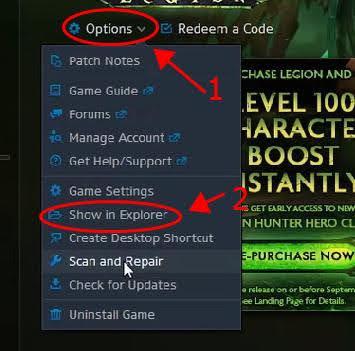
4) tag nu afkørsel fra Blizzard.net.
5) Herefter vil du bemærke, at et pop-up-vindue bliver åbnet på din pc-skærm. Lav et dobbeltklik på mappen World of Warcraft .
6) Bare lav et dobbelttryk på spilversionen, som har nogle forbindelsesproblemer, dvs. ( _klassisk_ eller _detail_ ).
7) Omdøb nu følgende 3 mapper: Interface , WTF og Cache , mapper til henholdsvis InterfaceOld , WTFOld og CacheOld .
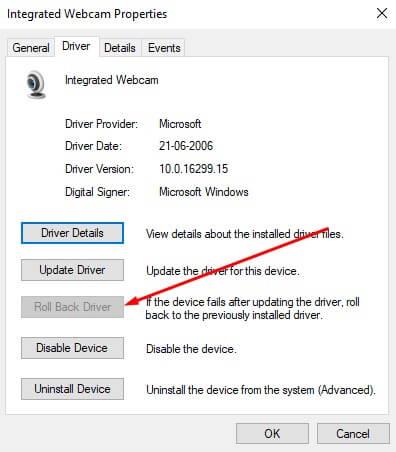
8) Åbn World of Warcraft og Blizzard.com for at kontrollere, om denne gang spillet forbinder korrekt eller ej.
Fix 6: Genstart dit netværk
WOW51900319 vil ikke forbinde med serveren fejlen opstår også, når der er et eller andet problem med routeren. Hvis problemet fortsætter ved at genstarte dit modem, skal du genstarte netværket.
Følg nedenstående trin for at genstarte netværket:
1) Tag stikket til modemet og den trådløse router ud. Hvis det er en separat enhed fra stikkontakten.
Rettelse 7: Brug af et Ethernet-kabel
En stabil internetforbindelse er altid påkrævet for problemfri udførelse af ethvert spil. Hvis din Wi-Fi-hastighed er god, men netværket er ustabilt, anbefales det at bruge Ethernet-kablet.
Det bedste ved dette kabel er, at det tilbyder høj hastighed og stabil forbindelse sammen med fremragende sikkerhed.
Efter at have brugt dette behøver du ikke stå over for netværksforsinkelse, problemer med afbrydelse og manglende respons på dine WOW-servere. Dette hjælper dig i sidste ende med at rette fejlen, mens du spiller spillet.
Rettelse 8: Nulstil Winsock
Winsock er programmeringsgrænsefladeprogrammet , der håndterer alle input- og outputanmodninger til internetapplikationer, der findes i dit Windows OS.
Så når du ikke kan oprette en forbindelse mellem WoW og dens server, bør du prøve at nulstille Winsock. Det tager Winsock Catalog-data tilbage i standardindstillingerne. Alt i alt er det et nyttigt trick til at løse netværksproblemer.
Følg nedenstående trin for at nulstille Winsock-data:
Fra det fremkomne resultat skal du højreklikke på kommandoprompten og vælge Kør som administrator .
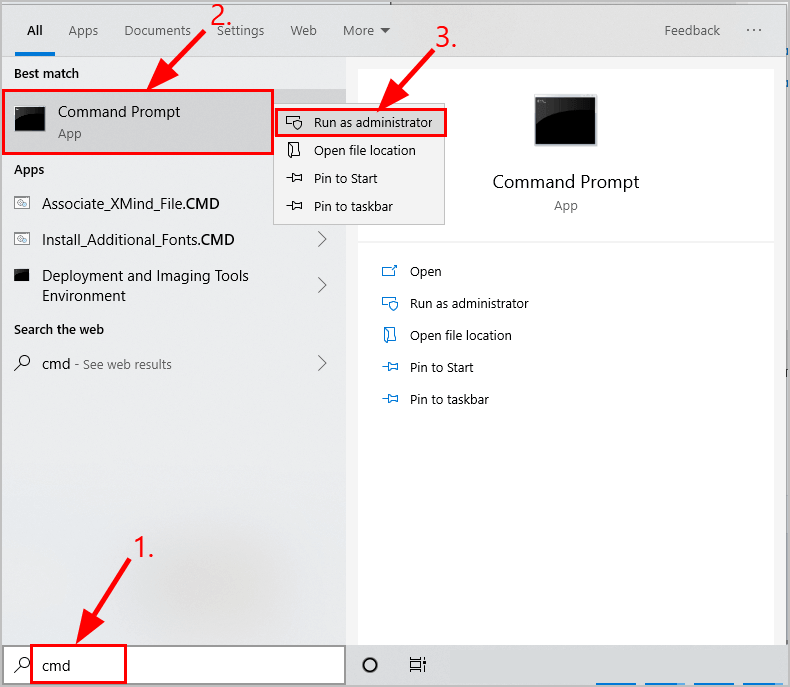
2) Nu bliver du bedt om at give tilladelse, så tillad det ved at trykke på Ja- knappen.
3) I det åbnede kommandopromptvindue skal du skrive følgende kommando netsh Winsock reset og derefter trykke på Enter- knappen.
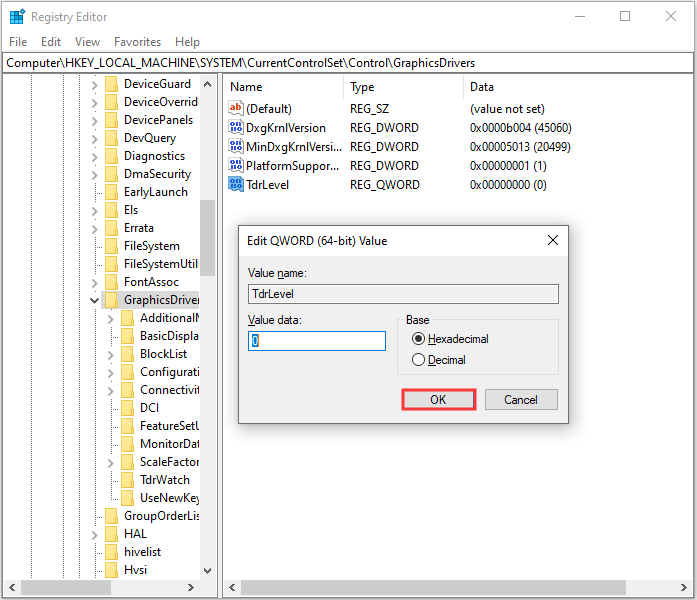
4) Genstart nu pc'en.
5) Start WoW for at kontrollere, om du stadig støder på fejlen, mens du forsøger at oprette forbindelse til spilserveren eller ej.
Fix 9: Skyl DNS og forny IP-adresse
I de fleste tilfælde rejser IP og DNS også denne form for WoW-forbindelse med serveren. Så du skal tømme DNS-indstillingerne og derefter forny din IP-adresse for at løse problemet.
Sådan tømmer du din DNS:
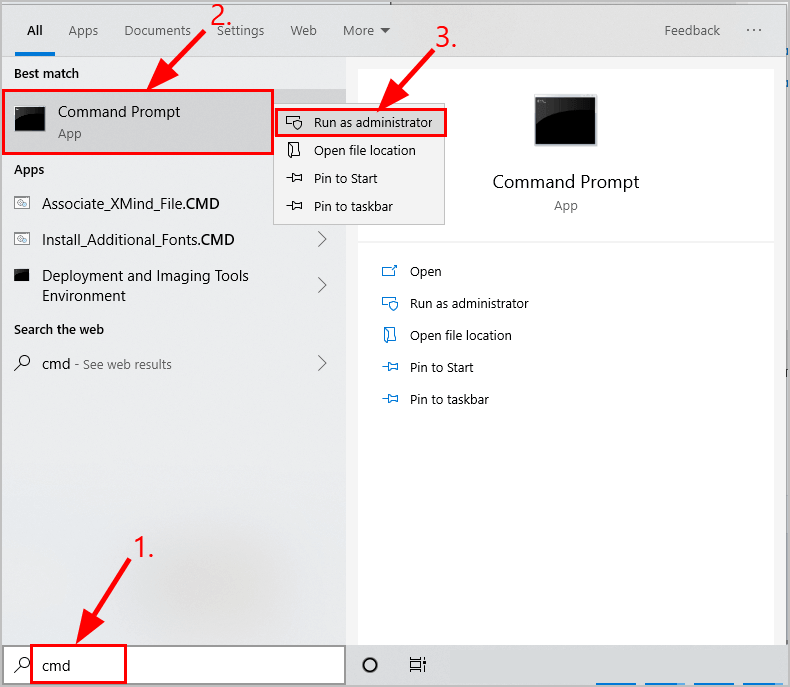
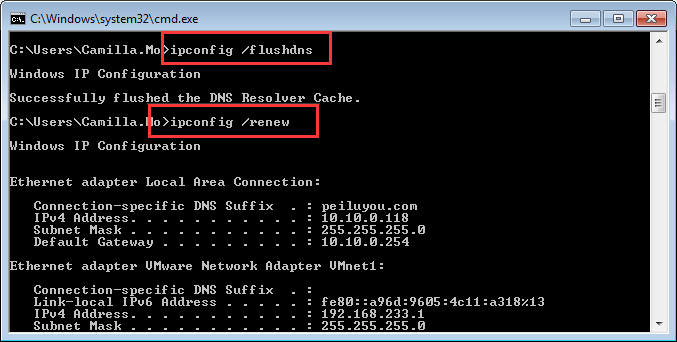
For at forny din IP:
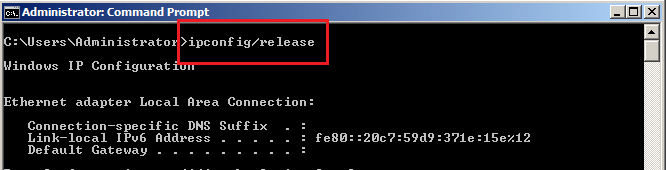
Kontroller, om WOW51900319-fejlen med at blive afbrudt med serveren er løst eller ej.
Rettelse 10: Afinstaller/geninstaller WOW-spil på pc
Hvis ingen af ovenstående løsninger virker for at rette fejlen , skal du som den sidste mulighed afinstallere WOW-spillet og geninstallere det igen.
Her er de trin, du skal følge for at afinstallere eller installere WOW Game:
1: Til at begynde med skal du sikkerhedskopiere de komplette data for dit spil på Battle.net- kontoen.
2: Afinstaller nu dit spil fra dit system. Slet derefter alle cachen eller de resterende filer.
3: Besøg WoW-spillets officielle side og download, start og geninstaller spillet derfra.
4: Log nu ind på Battle.net- kontoen for at gendanne alle dine spildata.
Desuden kan du også afinstallere spillet helt fra dit system hurtigt og nemt med tredjeparts afinstallationsprogram. Afinstallation af software eller spil ved hjælp af et tredjeparts afinstallationsprogram fjerner det fuldstændigt uden at efterlade rester eller poster i registreringsdatabasen, der kan forårsage yderligere problemer.
Få Revo Uninstaller til at afinstallere WOW fuldstændigt
Håber nu fejlen er rettet fuldstændigt.
Selv efter at have prøvet alle rettelserne, hvis stadig, får du den samme WOW51900319-fejl: Du er blevet afbrudt fra serveren. Kør derefter det anbefalede værktøj fra Game Booster . Dette virker for at forbedre systemets ydeevne for at køre spillet jævnt.
FAQ (ofte stillede spørgsmål):
Hvorfor bliver min WoW ved med at afbryde forbindelsen?
Kontroller netværkskonfigurationen, om den har problemer med dine port-, firewall- eller routerindstillinger.
Deaktiver øjeblikkeligt alle de proxyer, der kan forstyrre dit login-modul.
Hvis du bruger VPN, så prøv at fjerne den.
Kør sikkerhedsscanning for at fjerne malware eller vira.
Hvordan rydder jeg WoW-cachen?
• Gå først til C:-sektionen på din pc.
• Gå nu til den delte mappe, og tryk på spillet> warcraft word. Her skal du slette wtf- og cache- mapperne. Afslut nu processen og begynd at spille dit spil.
Hvorfor bliver min forbindelse til Battle.net ved med at falde?
Nulstil netværksenhederne for at være sikker på, at routeren ikke er fuldstændig pakket med data.
Kør softwareopdateringen, hvis en driver, firmware eller softwareopdatering er tilgængelig.
Hvis du bruger en trådløs forbindelse, så optimer internetforbindelsen for at fjerne forbindelsesproblemet.
Afslutning:
Hvis selv ved at prøve alle de ovennævnte løsninger, WOW51900319-fejlen fortsætter, er chancerne store for, at der er et eller andet problem med udfaldet af spilserveren.
Så for dette, tjek bare WOW's officielle Twitter- websted for at finde ud af, om det er nede. Hvis dette er tilfældet, så følg med, indtil spillet er gendannet fuldstændigt.
Bortset fra dette, hvis nogen af jer leder efter nogle måder at forbedre ydeevnen på din Windows-pc, giv den en scanning ved hjælp af en eksperts anbefalede pc-reparationsværktøj.
Lær hvordan du slår undertekster til på Zoom. Zooms automatiske undertekster gør det lettere at forstå opkaldsindholdet.
Modtager fejludskrivningsmeddelelse på dit Windows 10-system, følg derefter rettelserne i artiklen og få din printer på sporet...
Du kan nemt besøge dine møder igen, hvis du optager dem. Sådan optager og afspiller du en Microsoft Teams-optagelse til dit næste møde.
Når du åbner en fil eller klikker på et link, vil din Android-enhed vælge en standardapp til at åbne den. Du kan nulstille dine standardapps på Android med denne vejledning.
RETTET: Entitlement.diagnostics.office.com certifikatfejl
For at finde ud af de bedste spilsider, der ikke er blokeret af skoler, skal du læse artiklen og vælge den bedste ikke-blokerede spilwebsted for skoler, gymnasier og værker
Hvis du står over for printeren i fejltilstandsproblemet på Windows 10-pc og ikke ved, hvordan du skal håndtere det, så følg disse løsninger for at løse det.
Hvis du undrede dig over, hvordan du sikkerhedskopierer din Chromebook, har vi dækket dig. Lær mere om, hvad der sikkerhedskopieres automatisk, og hvad der ikke er her
Vil du rette Xbox-appen vil ikke åbne i Windows 10, så følg rettelserne som Aktiver Xbox-appen fra Tjenester, nulstil Xbox-appen, Nulstil Xbox-apppakken og andre..
Hvis du har et Logitech-tastatur og -mus, vil du se denne proces køre. Det er ikke malware, men det er ikke en vigtig eksekverbar fil til Windows OS.
![[100% løst] Hvordan rettes meddelelsen Fejludskrivning på Windows 10? [100% løst] Hvordan rettes meddelelsen Fejludskrivning på Windows 10?](https://img2.luckytemplates.com/resources1/images2/image-9322-0408150406327.png)




![RETTET: Printer i fejltilstand [HP, Canon, Epson, Zebra & Brother] RETTET: Printer i fejltilstand [HP, Canon, Epson, Zebra & Brother]](https://img2.luckytemplates.com/resources1/images2/image-1874-0408150757336.png)

![Sådan rettes Xbox-appen vil ikke åbne i Windows 10 [HURTIG GUIDE] Sådan rettes Xbox-appen vil ikke åbne i Windows 10 [HURTIG GUIDE]](https://img2.luckytemplates.com/resources1/images2/image-7896-0408150400865.png)
